Hướng dẫn khắc phục lỗi đồng bộ hóa tài khoản Google trên Android

- Tổng hợp các cách khắc phục mọi lỗi CH Play cực hiệu quả
- Chế độ máy bay là gì? Lợi ích bất ngờ khi sử dụng chế độ máy bay

Khắc phục lỗi đồng bộ tài khoản Google trên Android
Thay đổi kết nối Internet
Một nguyên nhân chính dẫn đến lỗi này trên điện thoại đó là kết nối mạng Wifi của bạn không ổn định. Để khắc phục lỗi này, bạn nên thử kết nối với một mạng 3G/ 4G hoặc Wifi khác.
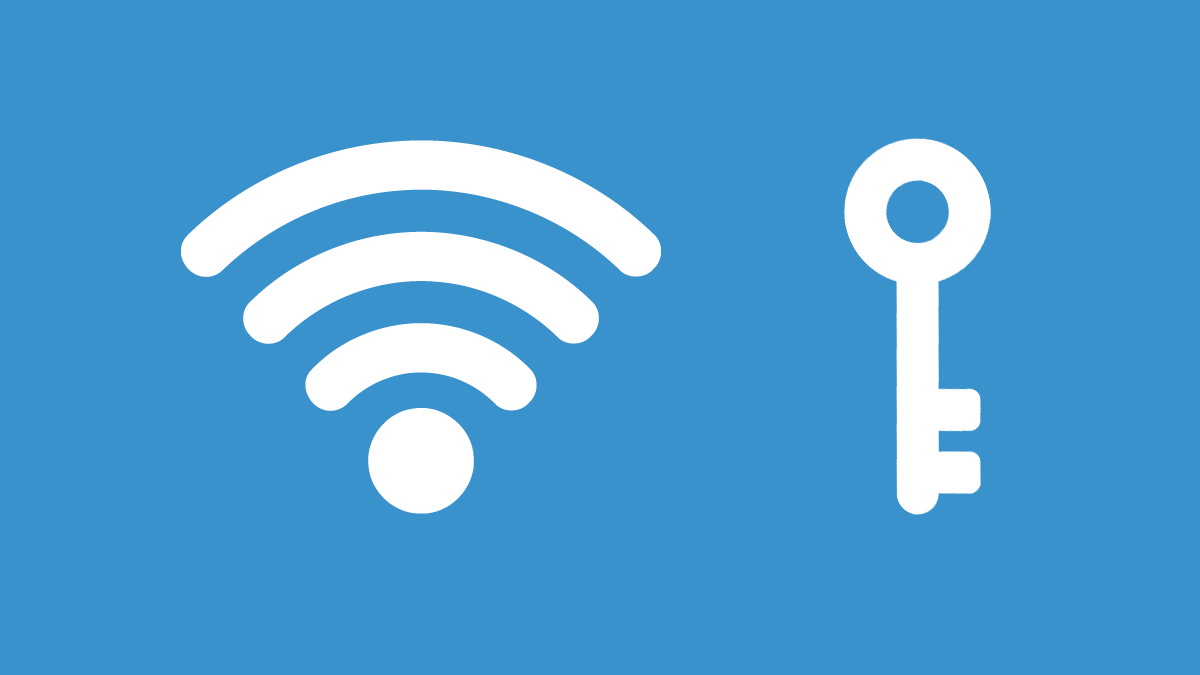
Xóa bộ nhớ đệm
Cách khắc phục tiếp theo là bạn thực hiện xóa bộ nhớ đệm của ứng dụng đang gặp lỗi.
Bước 1: Mở phần Cài đặt Ấn chọn Ứng dụng Đến phần mềm bạn muốn thực hiện xóa bộ nhớ đệm (Ví dụ: Zalo)
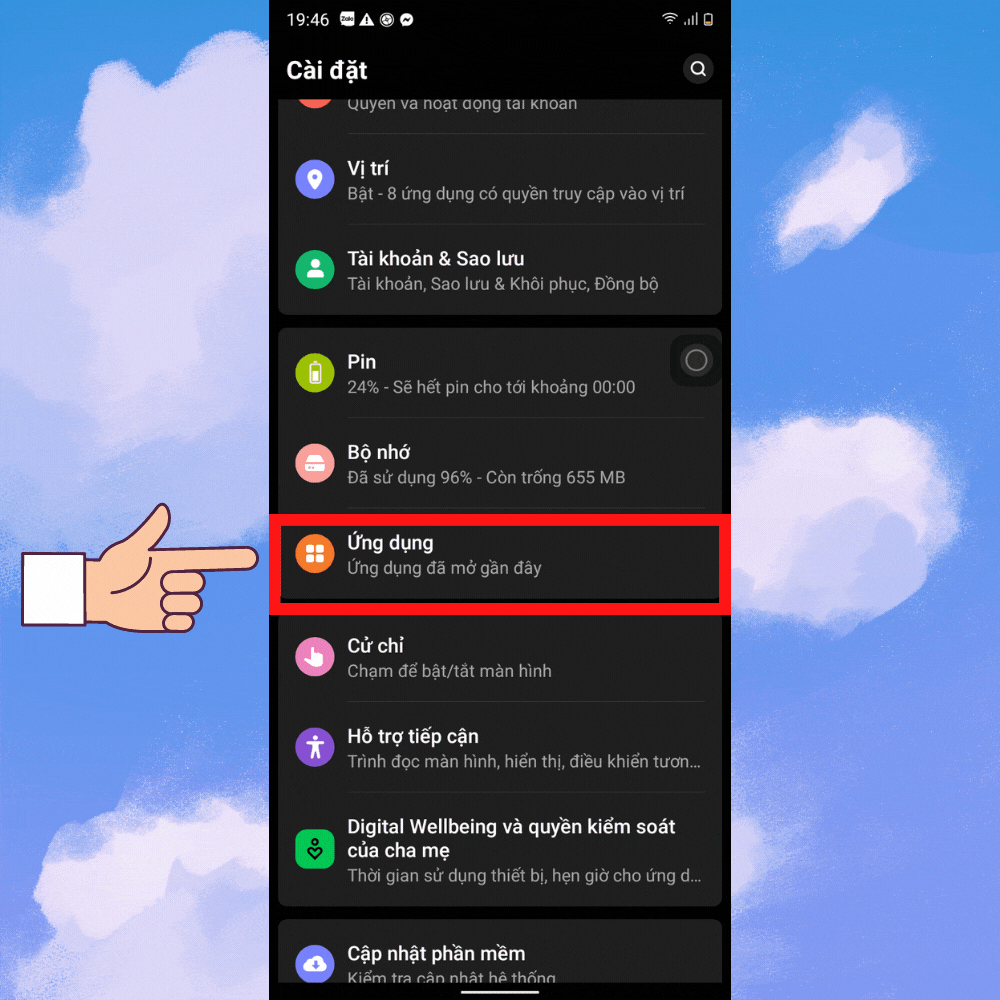
Bước 2: Chọn vào mục Bộ nhớ và bộ nhớ đệm Bấm chọn Xóa dữ liệu.
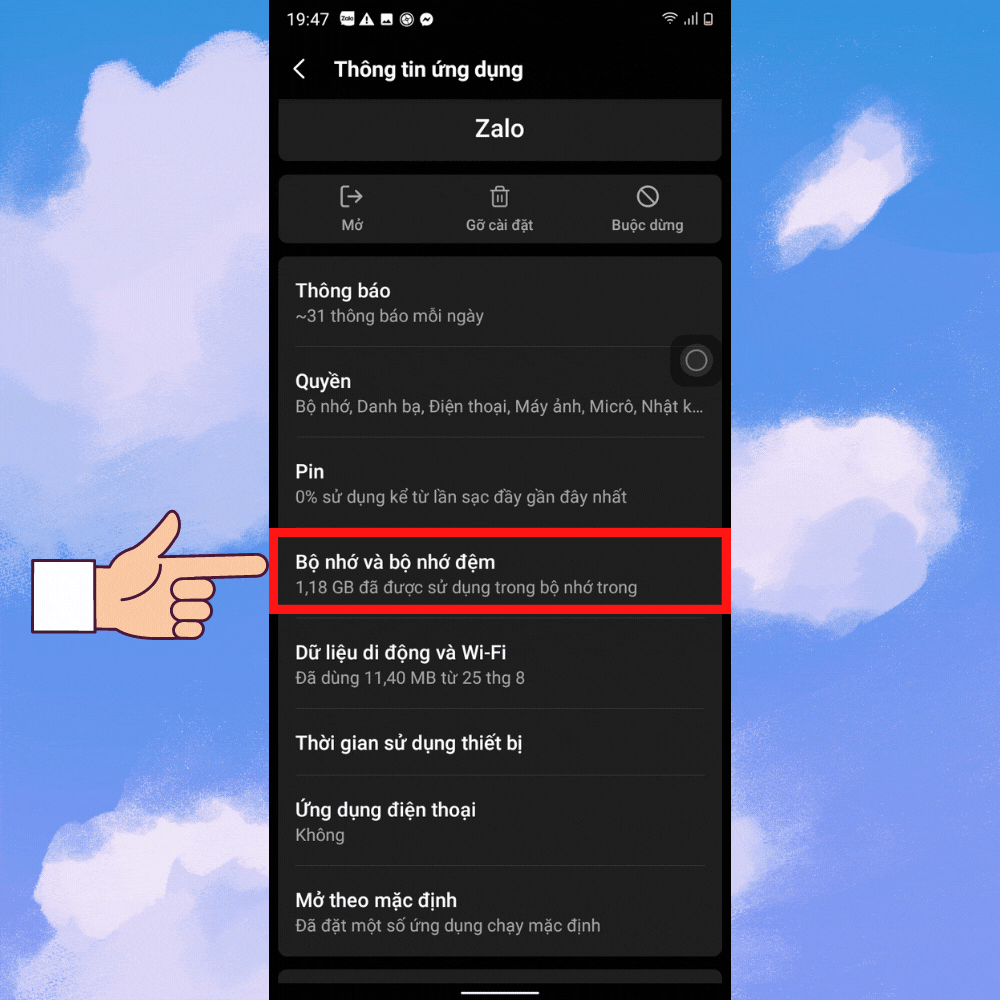
Kiểm tra tài khoản Google có gặp sự cố không
Thử đăng nhập tài khoản Gmail của bạn trên một thiết bị khác được hay không.

- Nếu tài khoản vẫn đăng nhập được bình thường thì điện thoại của bạn là nguyên nhân gây nên lỗi này.
- Ngược lại, nếu tài khoản Gmail không thể đăng nhập thì tài khoản của bạn đang gặp vấn đề. Để khắc phục được sự cố này, bạn nên nhờ sự trợ giúp của Google để có thể đăng nhập vào tài khoản của bạn.
Đăng xuất và đăng nhập lại tài khoản Gmail
Việc xảy ra sự cố lỗi đồng bộ hóa tài khoản cũng có thể do dữ liệu tài khoản Google trên điện thoại đang bị lỗi. Việc bạn cần thực hiện xóa tài khoản Google và đăng nhập lại.
Bước 1: Vào phần Cài đặt trên điện thoại Ấn vào mục Tài khoản và Sao lưu.
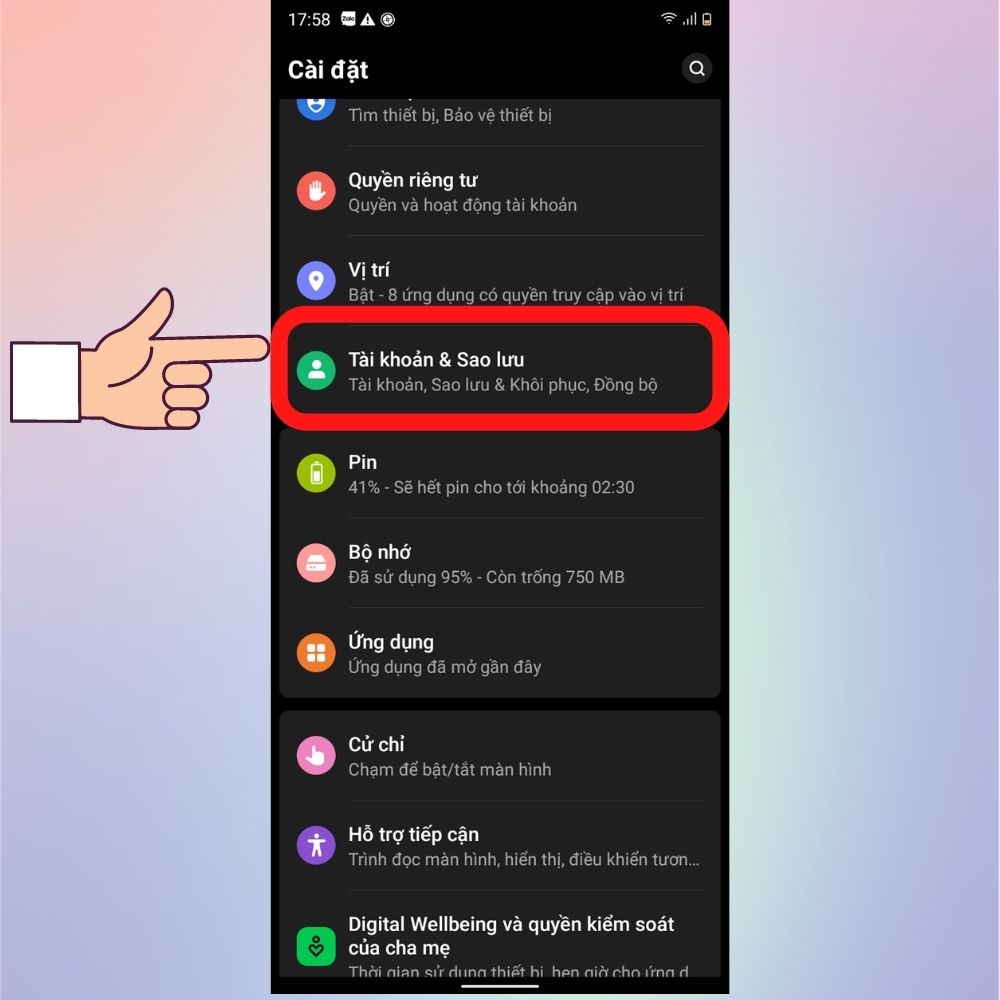
Bước 2:Nhấp vào tài khoản Gmail của bạn Chọn Xóa tài khoản.
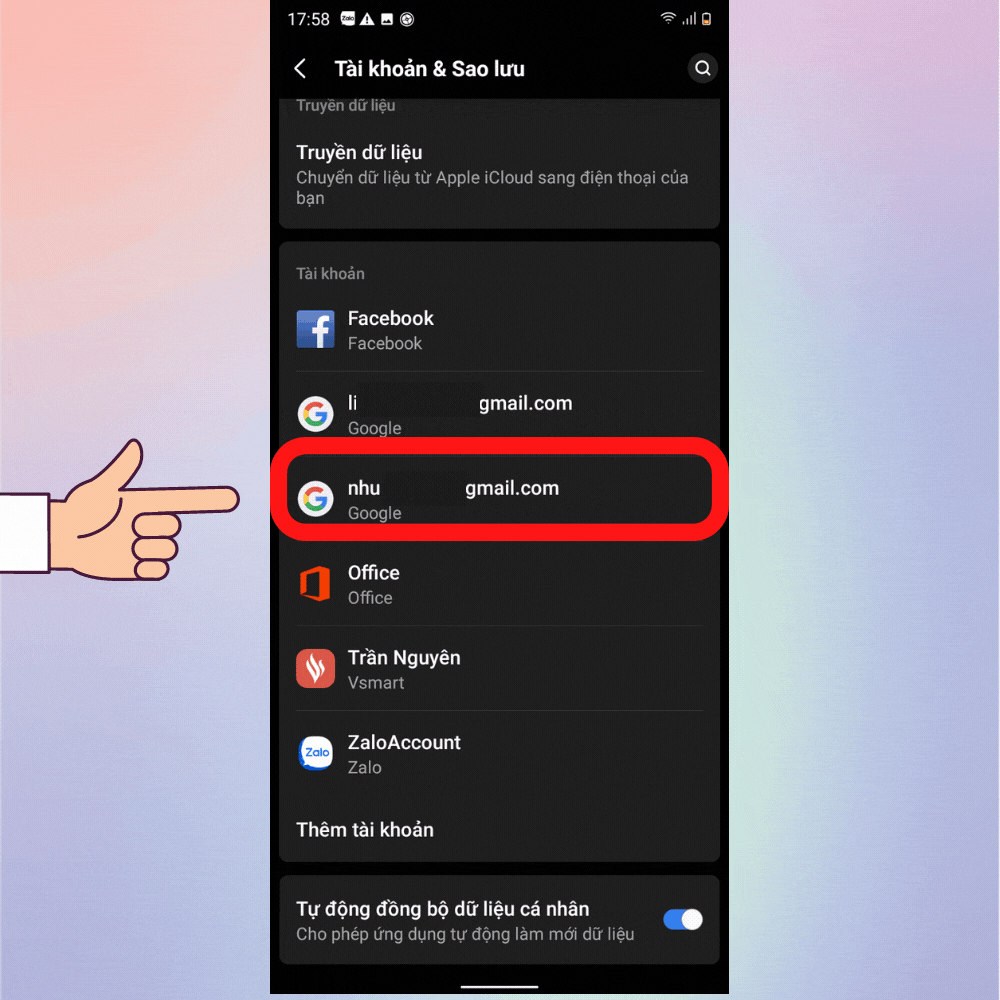
Bước 3: Cuối cùng, bạn khởi động lại thiết bị và đăng nhập lại tài khoản Google.
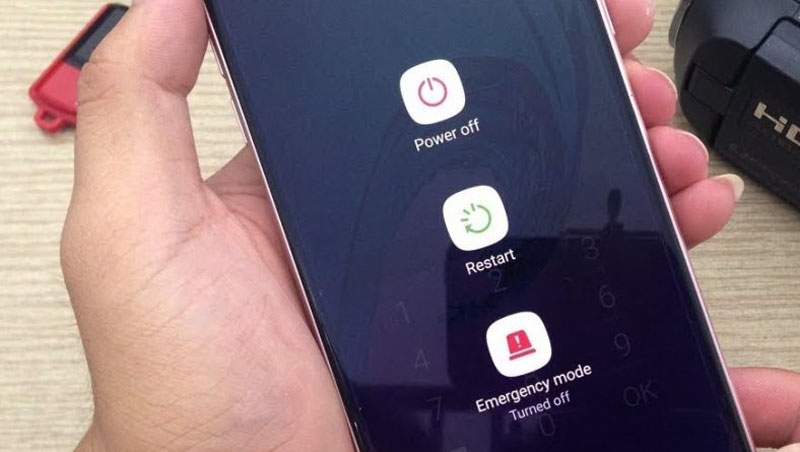
Thay đổi ngày và giờ
Một tác nhân gây nên tình trạng này là do ngày và giờ trên điện thoại không đúng. Để thực hiện cài đặt ngày và giờ trên điện thoại, bạn thực hiện như sau:
Bước 1: Mở mục Cài đặt Kéo đến phần Hệ thống Chọn tiếp mục Ngày và giờ.
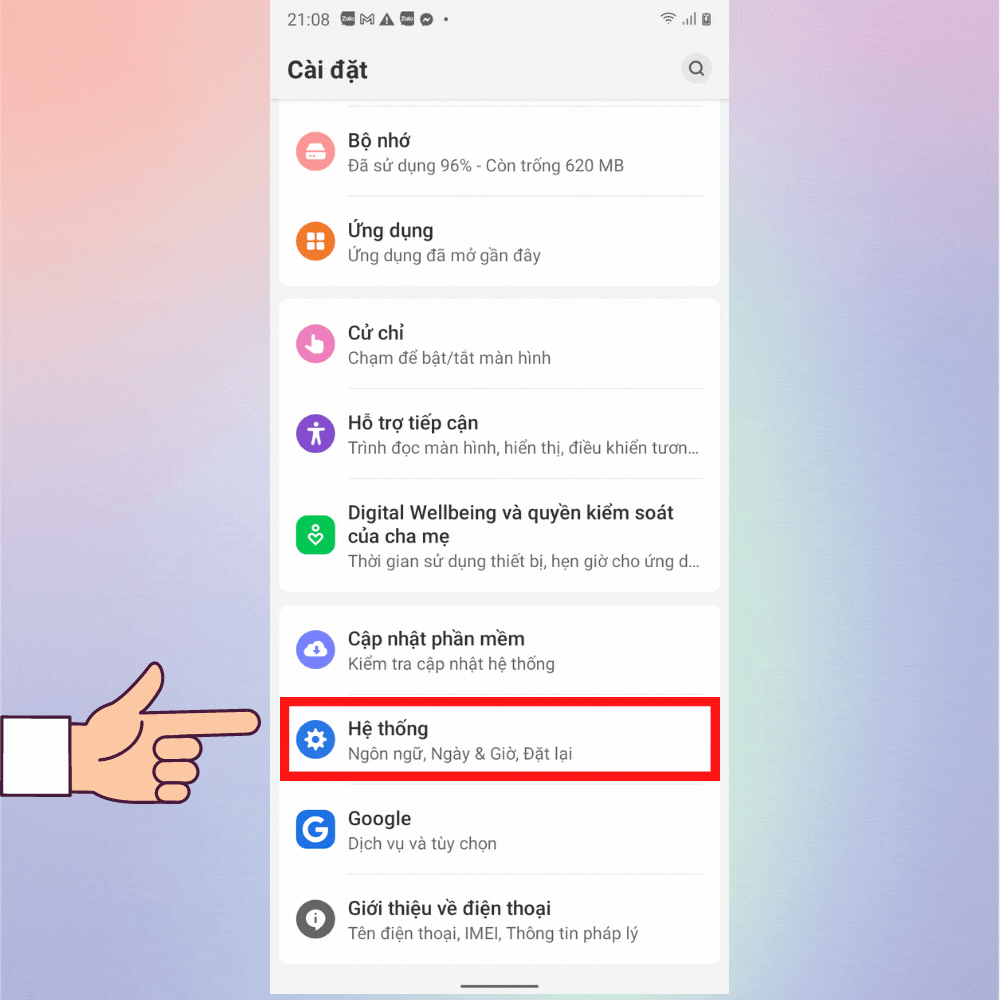 Bước 2: Ở mục thời gian do mạng cung cấp bạn trượt từ trái sang phải để tắt Sau đó, thực hiện cài đặt ngày và giờ theo cách thủ công.
Bước 2: Ở mục thời gian do mạng cung cấp bạn trượt từ trái sang phải để tắt Sau đó, thực hiện cài đặt ngày và giờ theo cách thủ công.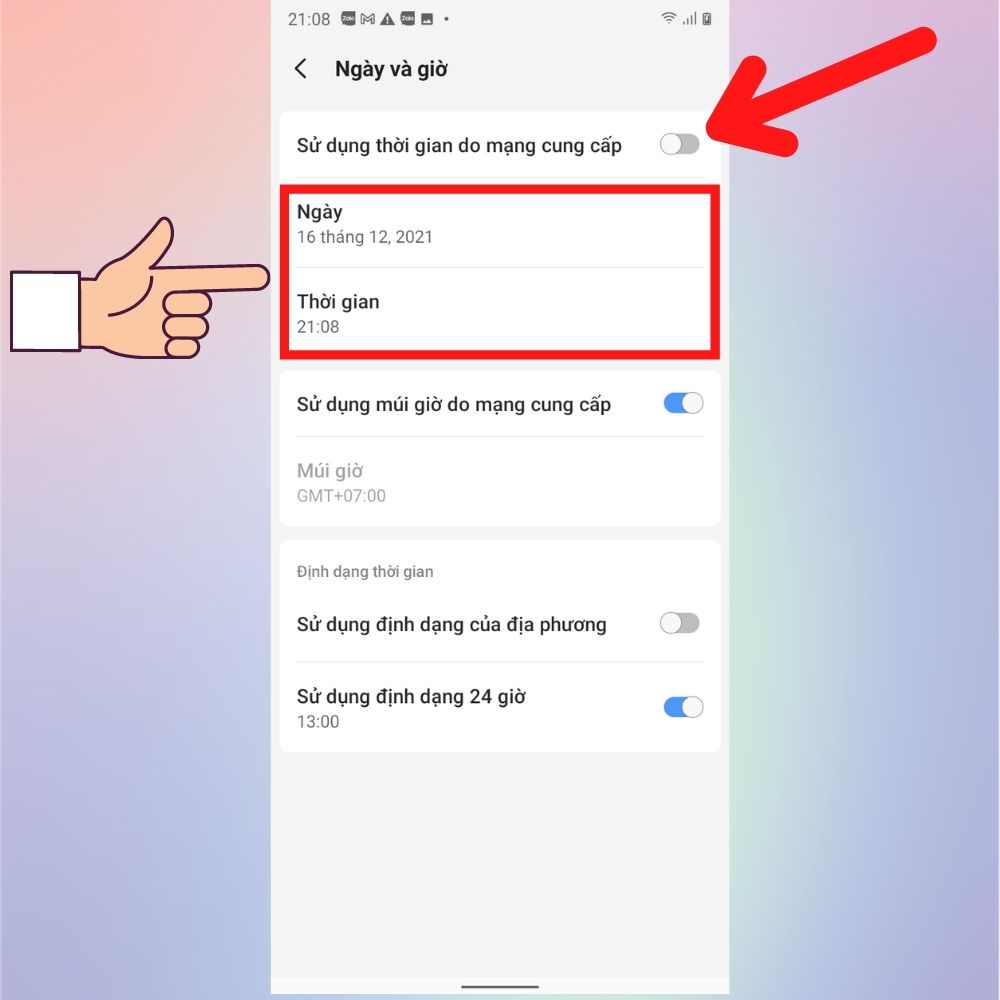 Thực hiện đồng bộ hóa theo cách thủ công
Thực hiện đồng bộ hóa theo cách thủ công
Để khắc phục lỗi này, bạn có thể thực hiện đồng bộ hóa tài khoản Google theo cách thủ công, thực hiện như sau:
Bước 1: Mở tính năng Cài đặt Chọn mục Tài khoản và sao lưu
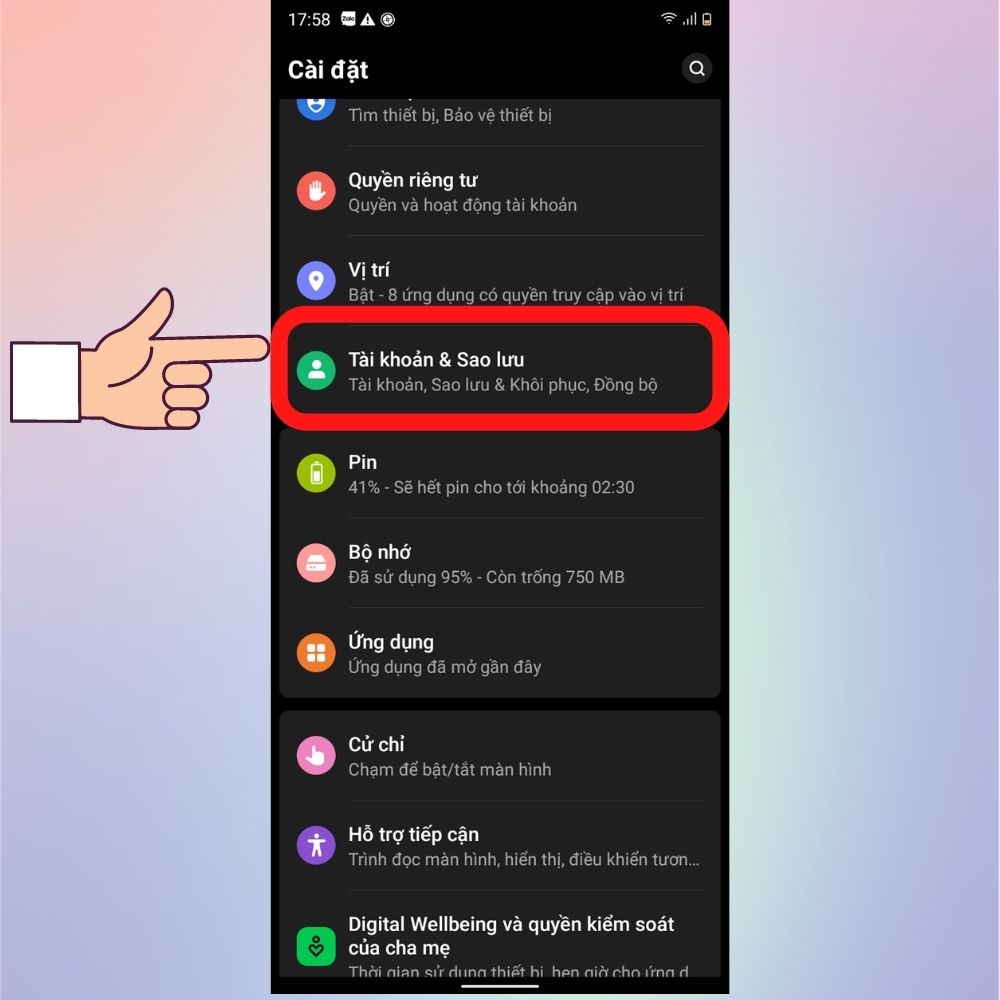
Bước 2: Nhấp chọn tài khoảnmuốn thực hiện đồng bộ hóa Nhấn chọn mục Đồng bộ tài khoản.
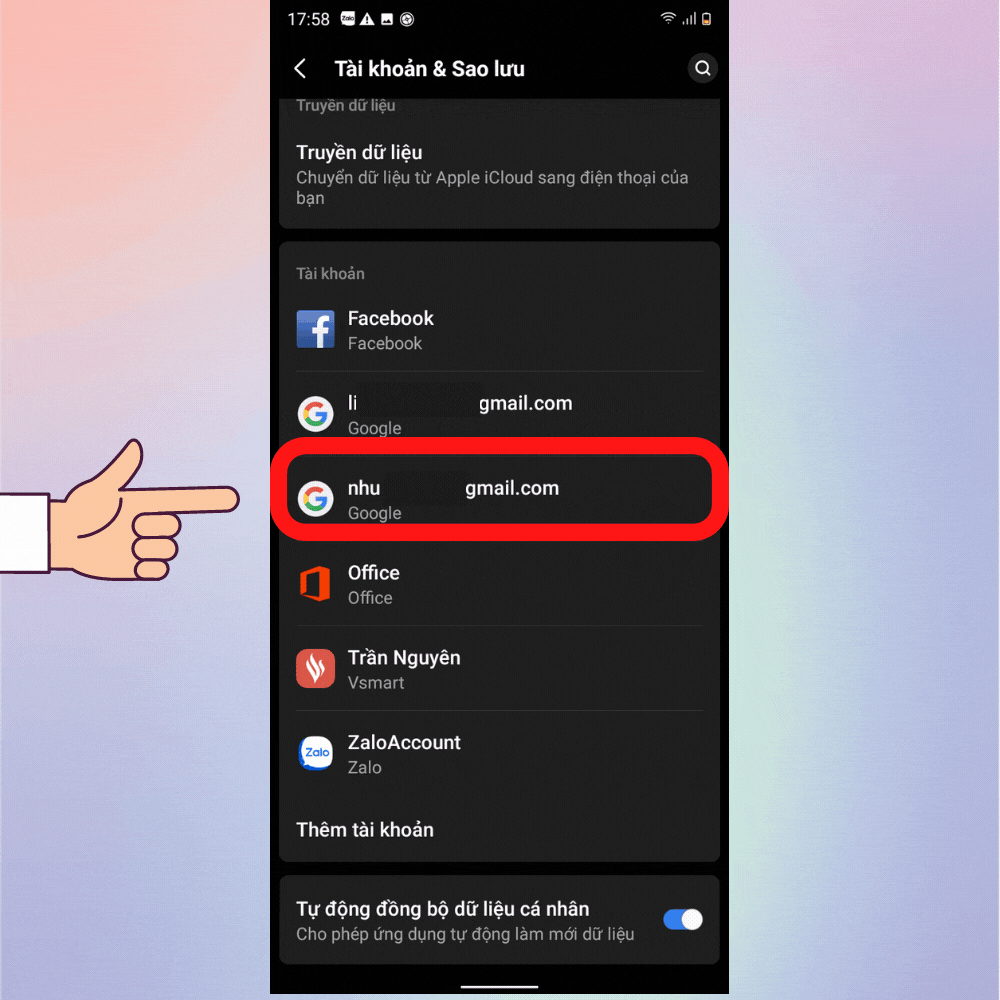
Bước 3: Ấn chọn vào biểu tượng 3 chấm Click vào mục Đồng bộ bây giờ.
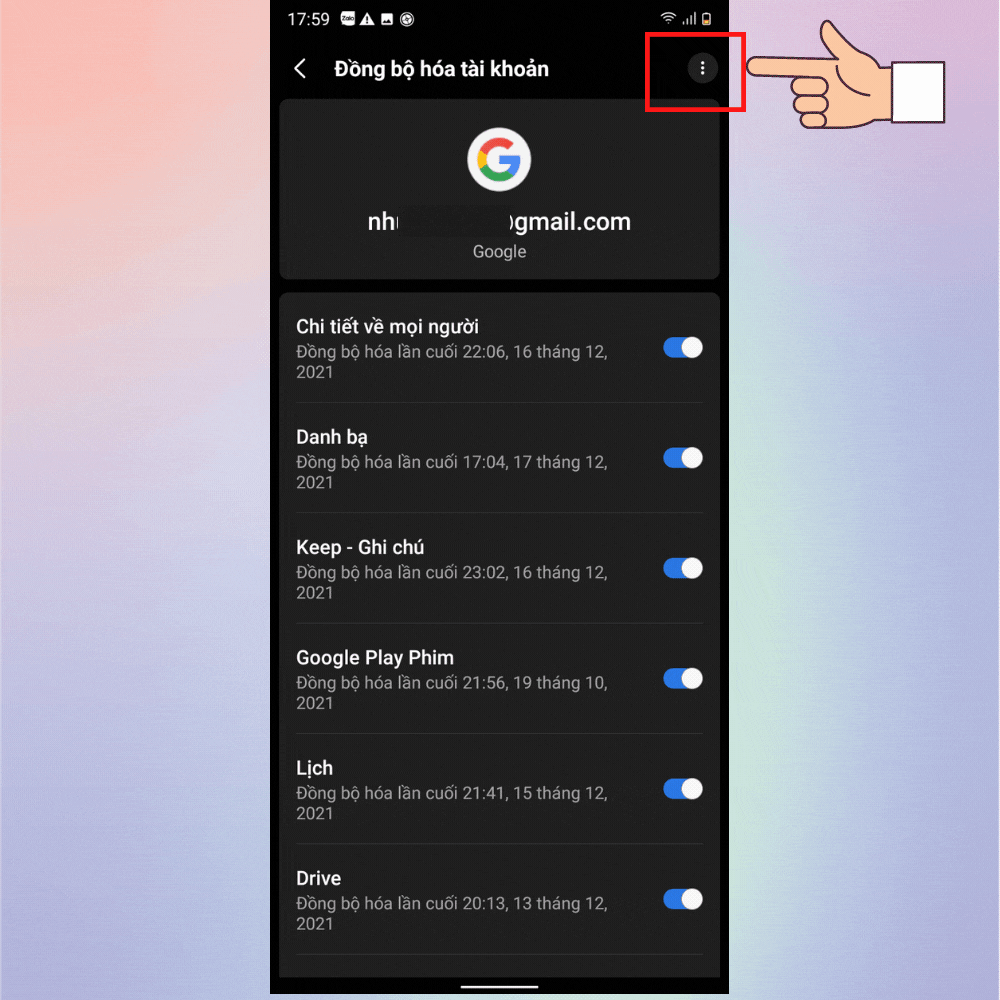
Khởi động lại điện thoại
Đây là cách đơn giản nhất mà bạn có thể thực hiện khắc phục lỗi đồng bộ hóa tài khoản Google. Việc bạn cần làm là ấn giữ nút nguồncho đến khi xuất hiện bảng thông báo trên màn hình chính Chọn Khởi động lại là xong.
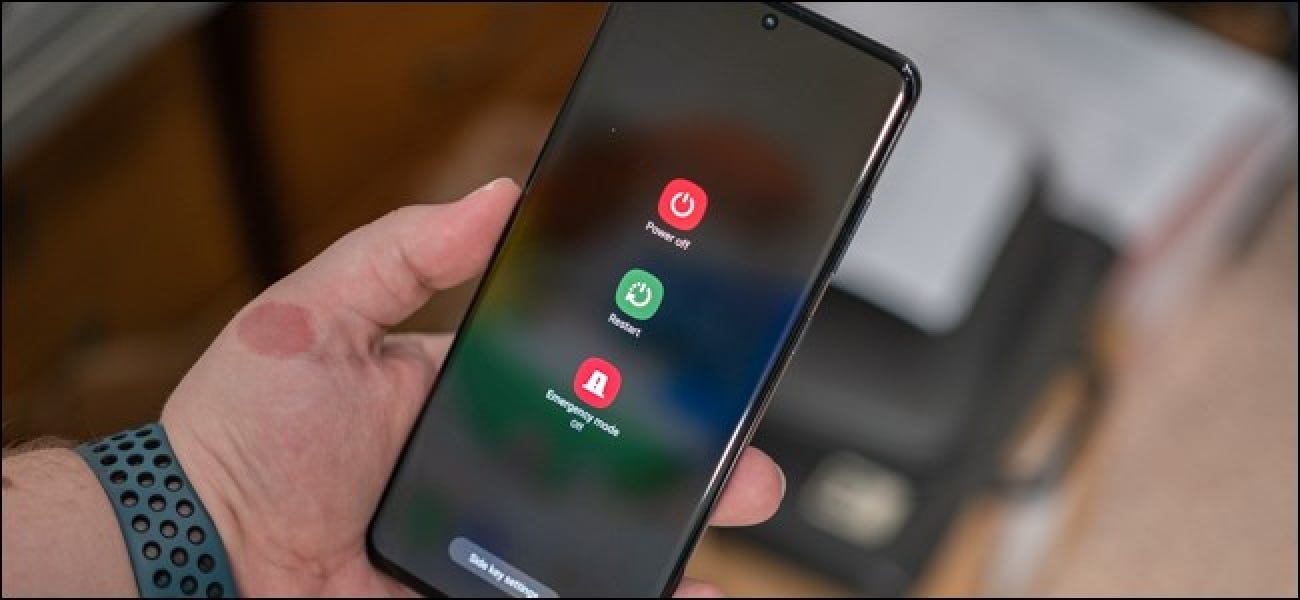
Thực hiện thiết lập cài đặt gốc
Nếu bạn đã thử hết tất cả các cách trên nhưng vẫn không thể khắc phục được sự cố thì bạn nên thử khôi phục lại cài đặt gốc trên điện thoại. Thực hiện cài đặt gốc như sau:
Bước 1: Mở phần Cài đặt Ấn tiếp vào mục Hệ thống Chọn Tùy chọn đặt lại.
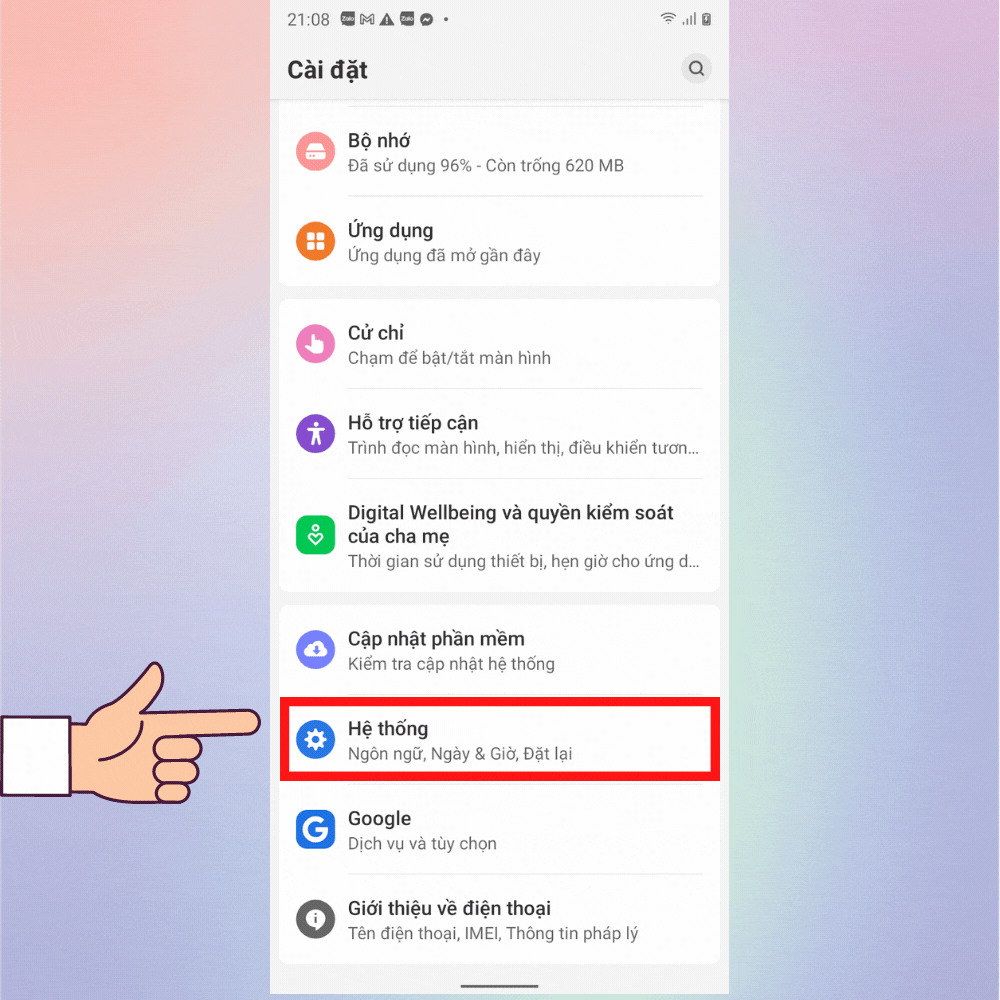
Bước 2: Click vào mục Xóa mọi dữ liệu ( Đặt lại thiết bị) để tiến hành cài đặt gốc.
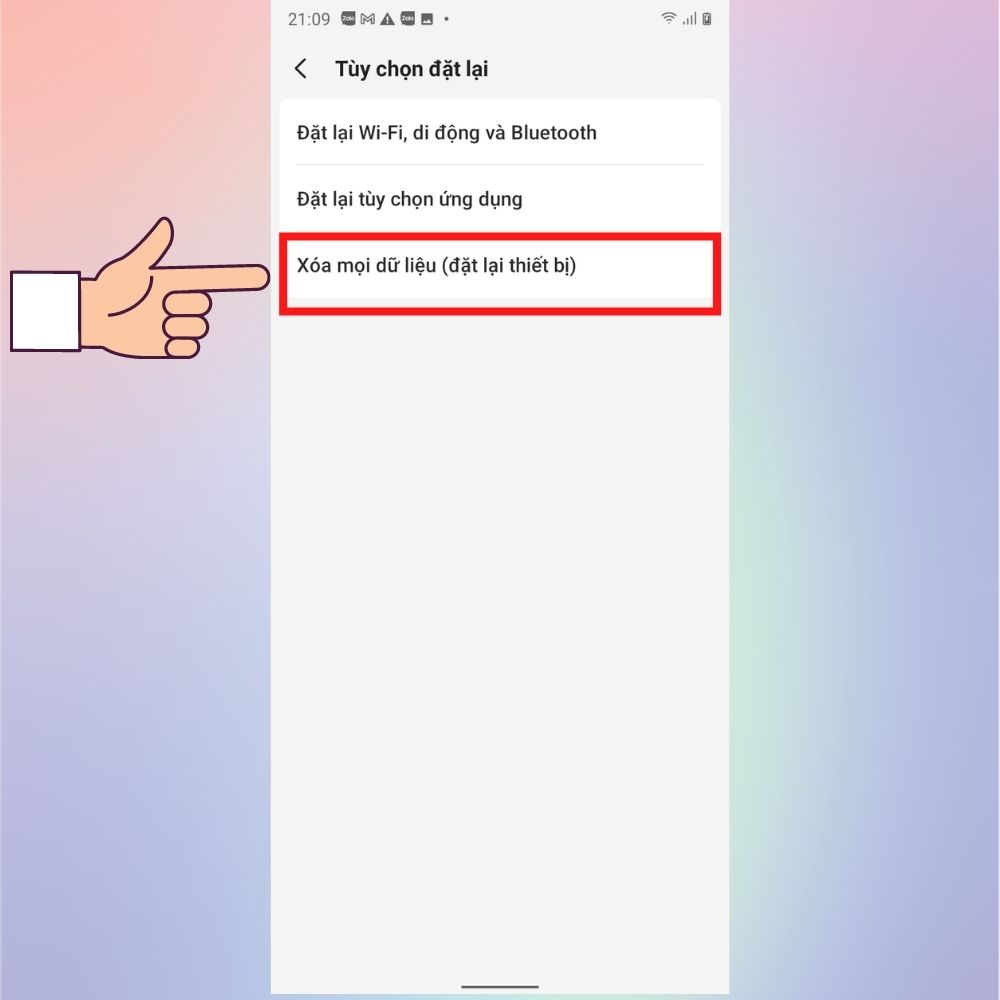
Tạm kết về đồng bộ tài khoản Google
Lỗi đồng bộ tài khoản Google là một lỗi khá phổ biến trên điện thoại, vì vậy nếu bạn đang gặp sự cố này thì hãy sử dụng cách khắc phục mà chúng tôi hướng dẫn như trên thử nhé. Hy vọng với những cách khắc phục trên sẽ giúp bạn giải quyết được sự cố trên điện thoại của mình. Chúc bạn thành công.
- Xem thêm vềThủ thuật Android,Thủ thuật iOS,App








Bình luận (0)